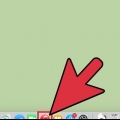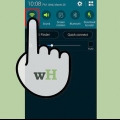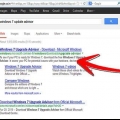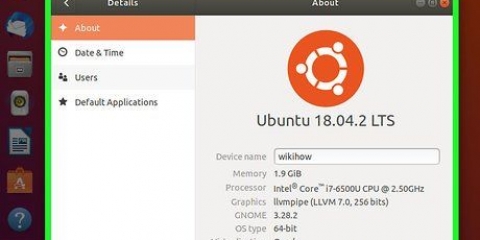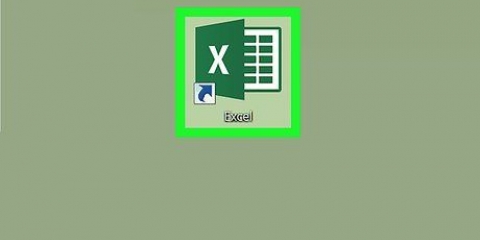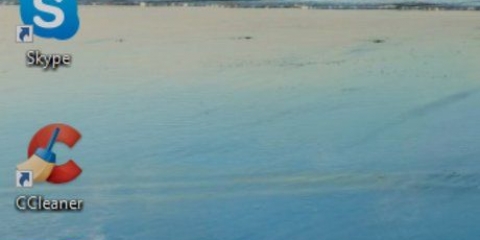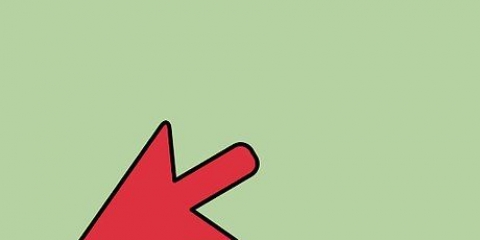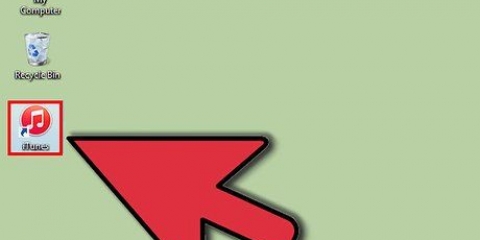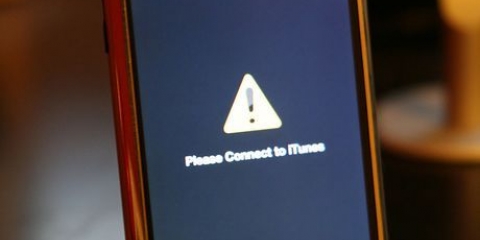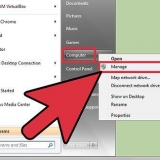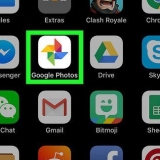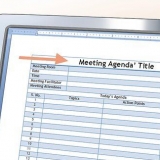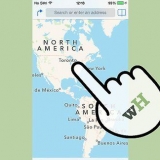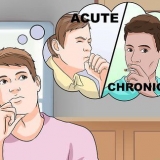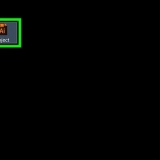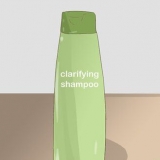Puoi vedere quale versione di iTunes stai attualmente utilizzando selezionando Aiuto dalla barra dei menu di iTunes e quindi facendo clic su Informazioni su iTunes. Se per qualsiasi motivo preferisci ripristinare una versione precedente di iTunes, quindi rimuovi iTunes dal tuo computer quindi scarica e installa una versione precedente di Apple [http://supporto.Mela.com/downloads/#itunes}.
Aggiorna itunes manualmente
Contenuto
iTunes ti avvisa quando è disponibile un nuovo aggiornamento software, ma non verrà scaricato e installato a meno che tu non scelga di eseguire l`aggiornamento. Se scopri di aver rifiutato una notifica di aggiornamento e desideri comunque aggiornare iTunes, puoi farlo manualmente nel programma stesso o online.
Passi
Metodo 1 di 3: aggiorna iTunes su Mac

1. Apri iTunes. Fai clic sull`icona di iTunes sul dock. Se non riesci a trovarlo, seleziona Avvia dal menu Cerca, fai clic su Applicazione (⇧Cambio+⌘ Comando+un), scorri fino a iTunes e fai doppio clic su di esso.

2. Controlla gli aggiornamenti. Dalla barra dei menu in iTunes, devi fare clic su iTunes e quindi su Verifica aggiornamenti. iTunes ora verificherà automaticamente gli aggiornamenti. Se è disponibile un aggiornamento, iTunes chiederà di scaricare la nuova versione.

3. Scarica l`aggiornamento da iTunes. Fai clic su Scarica iTunes per installare l`ultima versione di iTunes.
Metodo 2 di 3: aggiorna iTunes su Windows

1. Apri iTunes. Fare doppio clic sull`icona di iTunes sul desktop. Se non riesci a trovarlo, premi ⊞ Vinci per aprire il menu Start o la schermata Start, quindi digita itunes nella barra di ricerca. Fare clic su iTunes nell`elenco dei risultati del programma.

2. Controlla gli aggiornamenti. Nella barra dei menu di iTunes, fai clic su Aiuto, quindi su Verifica aggiornamenti. iTunes ora verificherà automaticamente gli aggiornamenti. Se è disponibile un aggiornamento, iTunes chiederà di scaricare la nuova versione.
Se la barra dei menu non è visibile, premere Controllo+B per visualizzarlo.

3. Scarica l`aggiornamento da iTunes. Fai clic su Scarica iTunes per installare l`ultima versione di iTunes.
Metodo 3 di 3: aggiorna iTunes online

1. Vai alla pagina di download di iTunes di Apple. In un browser Internet, vai a http://www.Mela.com/itunes/download/.

2. Fare clic su Scarica ora. Fai clic sul pulsante blu Scarica ora sul lato sinistro della pagina per scaricare iTunes. La pagina web selezionerà automaticamente l`ultima versione del tuo sistema operativo. Non è necessario inserire il tuo indirizzo e-mail a meno che non desideri iscriverti all`elenco delle e-mail di marketing di Apple.

3. Installa iTunes. Al termine del download, devi aprire il file scaricato e seguire le linee guida per installare iTunes.
Consigli
Articoli sull'argomento "Aggiorna itunes manualmente"
Condividi sui social network:
Popolare